Отправка почтовых уведомлений и отображение подсказок для политик защиты от потери данных
Политику Защита от потери данных Microsoft Purview (DLP) можно использовать для идентификации, мониторинга и защиты конфиденциальной информации в Office 365. Вы хотите, чтобы люди в вашей организации, работающие с этой конфиденциальной информацией, соответствовали вашим политикам защиты от потери данных, но вы не хотите блокировать их без необходимости выполнять свою работу. Здесь могут помочь Уведомления по электронной почте и советы по политике.
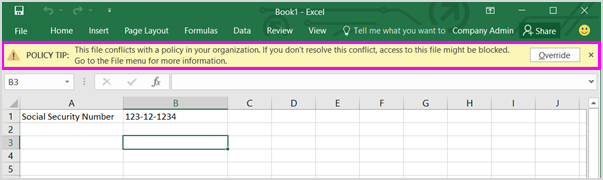
При создании политики защиты от потери данных вы можете настроить уведомления пользователей следующим образом:
Отправьте уведомление по электронной почте выбранным пользователям с описанием проблемы.
Отображение подсказки политики для содержимого, конфликтующего с политикой защиты от потери данных:
Для электронной почты в Outlook в Интернете и Outlook 2013 и более поздних версий подсказка политики отображается в верхней части сообщения над получателями во время создания сообщения.
Для документов в учетной записи OneDrive или на сайте SharePoint подсказка политики отображается значком предупреждения, который отображается на элементе. Чтобы просмотреть дополнительные сведения, можно выбрать элемент, а затем щелкнуть
 В правом верхнем углу страницы откроется область сведений.
В правом верхнем углу страницы откроется область сведений.Для excel, PowerPoint и Word документов, хранящихся на сайте OneDrive или сайте SharePoint, включенном в политику защиты от потери данных, подсказка политики отображается на панели сообщений и в представлении Backstage (сведения в меню >Файл).
Совет
Начните работу с Microsoft Copilot для безопасности, чтобы изучить новые способы интеллектуальной и быстрой работы с использованием возможностей ИИ. Дополнительные сведения о Microsoft Copilot для безопасности в Microsoft Purview.
Примечание.
Сообщения электронной почты с уведомлениями отправляются без защиты.
Параметры настройки Уведомления по электронной почте
Для каждого правила в политике защиты от потери данных можно:
Отправьте уведомление выбранным пользователям. К ним могут относиться владелец содержимого, пользователь, который в последний раз изменил содержимое, владелец сайта, на котором хранится содержимое, или конкретный пользователь.
Настройте текст, включенный в уведомление, с помощью HTML или маркеров. Подробнее см. в следующем разделе.
Примечание.
- Email уведомления можно отправлять только отдельным получателям, а не группам или спискам рассылки.
- Только новое содержимое будет активировать уведомление по электронной почте. При редактировании существующего содержимого будут запускаться подсказки политики, но не Уведомления по электронной почте.
- Внешние отправители получают только уведомление с шаблоном без полных сведений, чтобы предотвратить непреднамеренные потери сведений о конфигурации политики.

Уведомление по электронной почте по умолчанию
В уведомлениях есть строка тема, которая начинается с выполненных действий, например "Уведомление", "Сообщение заблокировано" для электронной почты или "Доступ заблокирован" для документов. Если уведомление относится к документу, текст сообщения уведомления содержит ссылку. По этой ссылке вы перейдете на сайт, где хранится документ, и откроется подсказка политики для документа, где можно устранить любые проблемы. Если уведомление относится к сообщению, уведомление включает в качестве вложения сообщение, соответствующее политике защиты от потери данных.

По умолчанию в уведомлениях отображается текст, аналогичный приведенному ниже, для элемента на сайте. Текст уведомления настраивается отдельно для каждого правила, поэтому отображаемый текст отличается в зависимости от того, какое правило соответствует.
| Если это делает правило политики защиты от потери данных... | Затем в уведомлении по умолчанию для документов SharePoint или OneDrive говорится следующее... | Затем в уведомлении по умолчанию для сообщений Outlook говорится следующее... |
|---|---|---|
| Отправляет уведомление, но не разрешает переопределение | Этот элемент конфликтует с политикой в вашей организации. | Сообщение электронной почты конфликтует с политикой в организации. |
| Блокирует доступ, отправляет уведомление и разрешает переопределение | Этот элемент конфликтует с политикой в вашей организации. Если вы не устраните этот конфликт, доступ к этому файлу может быть заблокирован. | Сообщение электронной почты конфликтует с политикой в организации. Сообщение было доставлено не всем получателям. |
| Блокирует доступ и отправляет уведомление | Этот элемент конфликтует с политикой в вашей организации. Доступ к этому элементу блокируется для всех, кроме его владельца, последнего модификатора и основного администратора сайта. | Сообщение электронной почты конфликтует с политикой в организации. Сообщение было доставлено не всем получателям. |
Пользовательские Уведомления по электронной почте
Вы можете создать пользовательский шаблон уведомления по электронной почте для Уведомления по электронной почте пользователей для каждого правила. Затем отправьте его вместо отправки уведомления по электронной почте по умолчанию. Это доступно для политик, ограниченных расположениями Exchange, SharePoint и OneDrive.
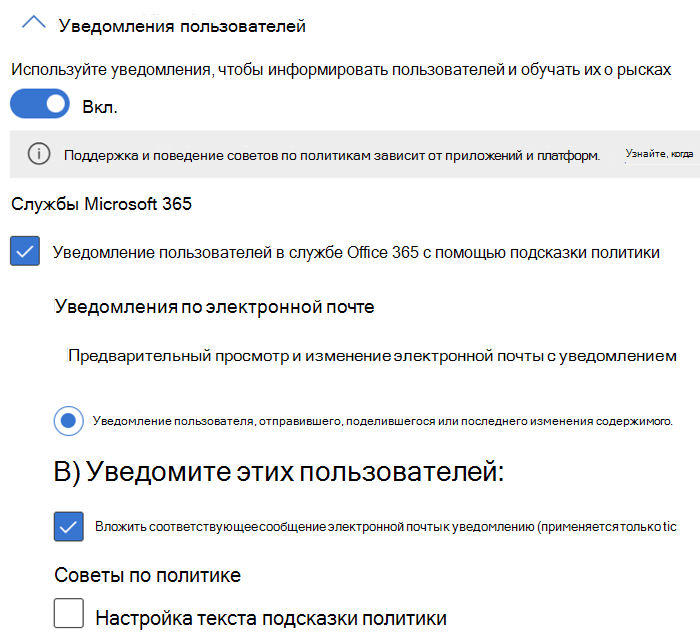
Выберите Предварительный просмотр и изменить электронное письмо с уведомлением , чтобы создать настраиваемый шаблон при редактировании или создании правила в политике.
Пользовательское уведомление по электронной почте поддерживает HTML и настройку следующих полей:
- Отображаемое имя отправителя. Определите пользовательское значение, которое соответствует потребностям вашей организации. Существует ограничение в 70 символов. Этот параметр не изменяет адрес электронной почты отправителей.
- Email тема. Определите пользовательское значение, чтобы сделать тему сообщения электронной почты более значимой для конечных пользователей. Существует ограничение в 256 символов.
- Email текст. Определите пользовательское значение, которое имеет большее значение для пользователей. Существует ограничение в 5120 символов. Html можно использовать для включения изображений, форматирования и других символов в уведомление. Пользовательское определение для текста сообщения электронной почты поддерживает использование встроенного стиля.
Вы также можете использовать следующие маркеры для настройки текста сообщения электронной почты. Маркеры — это переменные, которые заменяются определенной информацией при отправке уведомления. Например, маркер %%ContentURL%% заменяется URL-адресом документа на сайте SharePoint или сайте OneDrive.
| Маркер | Описание | Доступно для Exchange | Доступно для SharePoint | Доступно для OneDrive |
|---|---|---|---|---|
| %%MatchedConditions%% | Условия, соответствующие содержимому. С помощью этого маркера можно сообщать пользователям о возможных проблемах с содержимым. | Да | Да | Да |
| %%ContentURL%% | URL-адрес документа на сайте SharePoint или сайте OneDrive. | Нет | Да | Да |
| %%AppliedActions%% | Действия, применяемые к содержимому. Этот маркер заполняется, только если в конфигурации правила защиты от потери данных выбрано действие " Ограничить доступ или зашифровать содержимое в расположениях Microsoft 365 ". | Да | Да | Да |
| %%BlockedMessageInfo%% | Сведения о заблокированных сообщениях. Используйте этот маркер для предоставления пользователям сведений о сообщении, которое было заблокировано. Этот маркер заполняется, только если в конфигурации правила защиты от потери данных выбрано действие " Ограничить доступ или зашифровать содержимое в расположениях Microsoft 365 ". | Да | Нет | Нет |
| %%ContentId%% | Уникальный идентификатор сообщения. | Да | Нет | Нет |
| %%TimestampForIncidentOccurrence%% | Метка времени в формате UTC о том, когда были сопоставлены условия политики защиты от потери данных. | Да | Да | Да |
| %%MatchedConditionsAndValues%% | Соответствующее условие защиты от потери данных и значения. Этот маркер не охватывает содержимое, содержащее условие конфиденциальной информации . Совпадающие sit и отредактированные значения см. в разделе %%MatchedSITAndSurroundingcontext%% | Да | Да | Да |
| %%Имя_файла%% | Для совпадений SharePoint и OneDrive этот маркер показывает имя документа. Для Exchange отображается тема электронной почты или имя вложения. | Да | Да | Да |
| %%PolicyName%% | Соответствующее имя политики защиты от потери данных. | Да | Да | Да |
| %%PolicyRule%% | Имя соответствующего правила защиты от потери данных. | Да | Да | Да |
| %%Рабочая нагрузка%% | Имя рабочей нагрузки, в которой произошло совпадение. | Да | Да | Да |
| %%MatchedSITAndSurroundingcontext%% (предварительная версия) | Совпадающие sit и отредактированные значения. | Да | Да | Да |
| %%UserEmail%% | Адрес электронной почты пользователя, связанного с соответствующим содержимым. | Да | Да | Да |
| %%SiteAdmin%% | Для сайтов SharePoint этот маркер показывает адрес электронной почты администратора сайта. | Нет | Да | Нет |
Примечание.
Используйте html tag <div> для стиля маркеров. Например, <div\ "style="color:blue; font-size: 12px;"> %%MatchedConditions%% </div> отрисовывает маркер размером шрифта 12 пикселей и синим цветом шрифта.

Параметры настройки подсказок политики
Для каждого правила в политике защиты от потери данных можно настроить следующие советы политик:
Просто уведомите пользователя о том, что содержимое конфликтует с политикой защиты от потери данных, чтобы он смог принять меры для разрешения конфликта. Вы можете использовать текст по умолчанию (см. таблицы ниже) или ввести пользовательский текст о конкретных политиках вашей организации.
Разрешите пользователю переопределить политику защиты от потери данных. При необходимости можно:
Требовать, чтобы пользователь ввел бизнес-обоснование для переопределения политики. Эти сведения регистрируются в журнале, и их можно просмотреть в отчетах защиты от потери данных в разделе Отчеты на портале.
Разрешите пользователю сообщить о ложном срабатывании и переопределить политику защиты от потери данных. Эти сведения также регистрируются для создания отчетов, что позволяет использовать ложные срабатывания для точной настройки правил.

Например, к сайтам OneDrive может применяться политика защиты от потери данных, которая обнаруживает персональные данные, и эта политика содержит три правила:
Первое правило. Если в документе обнаружено менее пяти экземпляров этой конфиденциальной информации и документ предоставляется пользователям в организации, действие Отправить уведомление отображает подсказку политики. Для подсказок по политике параметры переопределения не нужны, так как это правило просто уведомляет пользователей и не блокирует доступ.
Второе правило. Если в документе обнаружено больше пяти экземпляров этой конфиденциальной информации и документ предоставляется пользователям в организации, действие Блокировать доступ к содержимому ограничивает разрешения для файла, а действие Отправить уведомление позволяет людям переопределить действия в этом правиле, предоставив бизнес-обоснование. Бизнес вашей организации иногда требует, чтобы внутренние сотрудники делились личными данными, и вы не хотите, чтобы политика защиты от потери данных блокировать эту работу.
Третье правило. Если в документе обнаружено более пяти экземпляров этой конфиденциальной информации и документ предоставлен пользователям за пределами организации, действие Блокировать доступ к содержимому ограничивает разрешения для файла, а действие Отправить уведомление не позволяет пользователям переопределять действия в этом правиле, так как информация предоставляется извне. Ни при каких обстоятельствах сотрудникам вашей организации не следует разрешать делиться личными данными за пределами организации.
Поддержка переопределения пользователей
Параметр переопределения предназначен для каждого правила и переопределяет все действия в правиле (за исключением отправки уведомления, которое невозможно переопределить).
Содержимое может соответствовать нескольким правилам в политике защиты от потери данных или нескольким различным политикам защиты от потери данных, но отображается только подсказка политики из самого строгого правила с наивысшим приоритетом (включая политики в тестовом режиме). Например, вместо подсказки для правила, которое только отправляет уведомление, будет показана подсказка политики для правила, блокирующего доступ к контенту. Это позволяет избежать вывода сразу нескольких подсказок политики.
Если подсказки политики самого строгого правила разрешают пользователям переопределять его, то также будут переопределены все остальные правила, которым соответствует контент.
Если для действия NotifyAllowOverride задано значение WithoutJustification, WithJustification или FalsePositives, убедитесь, что параметр BlockAccess имеет значение true, а параметр BlockAccessScope имеет соответствующее значение. В противном случае появится подсказка политики, но пользователь не найдет возможность переопределить сообщение электронной почты с обоснованием.
Чтобы просмотреть переопределения в советах по политике в Outlook в Интернете, политике необходимо задать состояние Включить. Действие политики также должно быть настроено для блокировки с переопределением.
Доступность переопределения
| Правило уведомлений | Действие "Уведомление/блокировка" | Доступно переопределение | Требовать обоснование |
|---|---|---|---|
| Только уведомить | Уведомить | Нет | Нет |
| Уведомление + AllowOverride | Уведомить | Нет | Нет |
| Уведомление + AllowOverride + Ложноположительный результат | Уведомить | Нет | Нет |
| Уведомление + AllowOverride + С обоснованием | Уведомить | Нет | Нет |
| Уведомление + AllowOverride + Ложноположительный результат + Без обоснования | Уведомить | Нет | Нет |
| Уведомление + AllowOverride + Ложноположительный результат + С обоснованием | Уведомить | Нет | Нет |
| Уведомление + блокировка | Блокировка | Нет | Нет |
| Уведомление + Блокировать + AllowOverride | Блокировка | Да | Нет |
| Уведомление + Блокировать + AllowOverride + False positive | Блокировка | Да | Нет |
| Уведомление + Блокировать + AllowOverride + С обоснованием | Блокировка | Да | Да |
| Уведомление + Блок + AllowOverride + Ложноположительный срабатывание + Без обоснования | Блокировка | Да | Нет |
| Уведомление + Блок + AllowOverride + Ложноположительный результат + С обоснованием | Блокировка | Да | Да |
Советы по политике на сайтах OneDrive и сайтах SharePoint
Если документ на сайте OneDrive или сайте SharePoint соответствует правилу в политике защиты от потери данных и в этом правиле используются советы политики, в документе отображаются специальные значки:
Если правило отправляет уведомление о файле, появится значок предупреждения.
Если правило блокирует доступ к документу, появится значок блокировки.

Чтобы выполнить действия с документом, можно выбрать элемент>, щелкнув  В правом верхнем углу страницы откроется панель > сведений Просмотр подсказки политики.
В правом верхнем углу страницы откроется панель > сведений Просмотр подсказки политики.
В подсказке политики перечислены проблемы, связанные с содержимым, и если советы политики настроены с помощью этих параметров, можно выбрать команду Разрешить, а затем переопределить подсказку политики или сообщить о ложном срабатывании.


Политики защиты от потери данных синхронизируются с сайтами, а содержимое вычисляется по ним периодически и асинхронно, поэтому между созданием политики защиты от потери данных и подсказками политики может возникнуть небольшая задержка. Может возникнуть аналогичная задержка с момента разрешения или переопределения подсказки политики до момента удаления значка в документе на сайте.
Текст по умолчанию для подсказок политики на сайтах
По умолчанию подсказки политики отображают текст, аналогичный приведенному ниже, для элемента на сайте. Текст уведомления настраивается отдельно для каждого правила, поэтому отображаемый текст отличается в зависимости от того, какое правило соответствует.
| Если это делает правило политики защиты от потери данных... | Затем в подсказке политики по умолчанию указано следующее... |
|---|---|
| Отправляет уведомление, но не разрешает переопределение | Этот элемент конфликтует с политикой в вашей организации. |
| Блокирует доступ, отправляет уведомление и разрешает переопределение | Этот элемент конфликтует с политикой в вашей организации. Если вы не устраните этот конфликт, доступ к этому файлу может быть заблокирован. |
| Блокирует доступ и отправляет уведомление | Этот элемент конфликтует с политикой в вашей организации. Доступ к этому элементу блокируется для всех, кроме его владельца, последнего модификатора и основного администратора сайта. |
Пользовательский текст для подсказок политики на сайтах
Текст для подсказок политики можно настроить отдельно от уведомления по электронной почте. В отличие от пользовательского текста для Уведомления по электронной почте (см. раздел выше), пользовательский текст для подсказок политики не принимает HTML или маркеры. Вместо этого пользовательский текст для подсказок политики является обычным текстом только с ограничением в 256 символов.
Советы по политике в Outlook в Интернете и Outlook 2013 и более поздних версий
При создании нового сообщения электронной почты в Outlook в Интернете и Outlook 2013 и более поздних версий вы увидите подсказку политики, если вы добавляете содержимое, соответствующее правилу в политике защиты от потери данных, и в этом правиле используются советы политики. Подсказка политики отображается в верхней части сообщения над получателями во время создания сообщения.

Советы по политикам работают независимо от того, отображаются ли конфиденциальные сведения в тексте сообщения, строке темы или даже вложении сообщения, как показано здесь.

Если советы политики настроены так, чтобы разрешить переопределение, можно выбрать Команду Показать сведения>Переопределение> , ввести бизнес-обоснование или сообщить о ложном положительном >переопределении.


При добавлении конфиденциальной информации в сообщение электронной почты может возникнуть задержка между добавлением конфиденциальной информации и появлением подсказки политики. Если сообщения электронной почты шифруются с помощью Шифрование сообщений Microsoft Purview, а политика, используемая для их обнаружения, использует подсказки политики обнаруженных условий шифрования не отображаются.
Советы по политике в Центре администрирования Exchange и Портал соответствия требованиям Microsoft Purview
Советы по политикам могут работать либо с политиками защиты от потери данных и правилами потока обработки почты, созданными в Центре администрирования Exchange, либо с политиками защиты от потери данных, созданными на портале соответствия требованиям, но не с обоими. Это связано с тем, что эти политики хранятся в разных расположениях, но советы политик могут рисовать только из одного расположения.
Если вы настроили советы по политике в Центре администрирования Exchange, все советы политики, настроенные на портале соответствия требованиям, не будут отображаться пользователям в Outlook в Интернете и Outlook 2013 и более поздних версий, пока вы не отключите их в Центре администрирования Exchange. Это гарантирует, что текущие правила потока обработки почты Exchange (также известные как правила транспорта) будут работать до тех пор, пока вы не переключитесь на портал соответствия требованиям.
Хотя советы по политикам могут извлекаться только из одного расположения, Уведомления по электронной почте всегда отправляются, даже если вы используете политики защиты от потери данных на портале соответствия требованиям и в Центре администрирования Exchange.
Текст по умолчанию для подсказок политики в электронной почте
По умолчанию в подсказках политики отображается текст, аналогичный приведенному ниже, для электронной почты.
| Если это делает правило политики защиты от потери данных... | Затем в подсказке политики по умолчанию указано следующее... |
|---|---|
| Отправляет уведомление, но не разрешает переопределение | Ваш адрес электронной почты конфликтует с политикой в вашей организации. |
| Блокирует доступ, отправляет уведомление и разрешает переопределение | Ваш адрес электронной почты конфликтует с политикой в вашей организации. |
| Блокирует доступ и отправляет уведомление | Ваш адрес электронной почты конфликтует с политикой в вашей организации. |
Советы по политикам в Excel, PowerPoint и Word
Когда пользователи работают с конфиденциальным содержимым в классических версиях Excel, PowerPoint и Word, советы по политике могут уведомлять их в режиме реального времени о конфликте содержимого с политикой защиты от потери данных. Для этого требуется следующее:
Документ Office хранится на сайте OneDrive или сайте SharePoint.
Сайт включен в политику защиты от потери данных, настроенную для использования подсказок политики.
Классические программы Office автоматически синхронизируют политики защиты от потери данных непосредственно из Office 365, а затем сканируют документы, чтобы убедиться, что они не конфликтуют с политиками защиты от потери данных, а также отображать подсказки политик в режиме реального времени.
Примечание.
Классические приложения Office сканируют сами документы, чтобы определить, должны ли отображаться советы политики защиты от потери данных; в них не отображаются подсказки политики, которые должны отображаться в файле сайтов SharePoint Online или OneDrive для бизнеса сайтов, которые уже определены. В результате вы не всегда можете видеть подсказки политики защиты от потери данных в классических приложениях, которые отображаются на сайтах SharePoint Online или OneDrive для бизнеса сайтах. В отличие от этого в приложениях Office в Интернете отображаются только подсказки политики защиты от потери данных, которые должны отображаться на сайтах SharePoint Online или OneDrive для бизнеса уже определенных сайтах.
В зависимости от того, как вы настраиваете подсказки политики в политике защиты от потери данных, пользователи могут игнорировать подсказку политики, переопределить политику с бизнес-обоснованием или без нее или сообщить о ложном срабатывании.
Подсказки политики отображаются на панели сообщений.
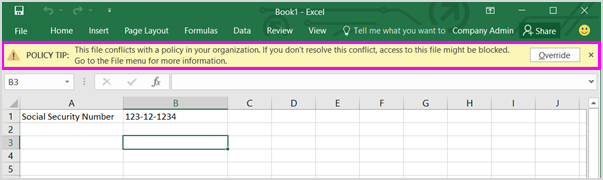
Советы по политике также отображаются в представлении Backstage (на вкладке Файл ).

Если советы политики в политике защиты от потери данных настроены с помощью этих параметров, можно выбрать команду Разрешить , чтобы переопределить подсказку политики или сообщить о ложном срабатывании.

В каждой из этих классических программ Office пользователи могут отключить подсказки политики. Если этот параметр отключен, подсказки политики, которые являются простыми уведомлениями, не будут отображаться на панели сообщений или в представлении Backstage (на вкладке Файл ). Однако подсказки политики о блокировке и переопределении по-прежнему будут отображаться, и они по-прежнему будут получать уведомление по электронной почте. Кроме того, отключение подсказок политики не освобождает документ от любых политик защиты от потери данных, которые были применены к нему.
Текст по умолчанию для подсказок политики в Excel 2016, PowerPoint 2016 и Word 2016
По умолчанию подсказки политики отображают текст, аналогичный приведенному ниже, на панели сообщений и в представлении Backstage открытого документа. Текст уведомления настраивается отдельно для каждого правила, поэтому отображаемый текст отличается в зависимости от того, какое правило соответствует.
| Если это делает правило политики защиты от потери данных... | Затем в подсказке политики по умолчанию указано следующее... |
|---|---|
| Отправляет уведомление, но не разрешает переопределение | Этот файл конфликтует с политикой в вашей организации. Для получения дополнительных сведений перейдите в меню Файл . |
| Блокирует доступ, отправляет уведомление и разрешает переопределение | Этот файл конфликтует с политикой в вашей организации. Если вы не устраните этот конфликт, доступ к этому файлу может быть заблокирован. Для получения дополнительных сведений перейдите в меню Файл . |
| Блокирует доступ и отправляет уведомление | Этот файл конфликтует с политикой в вашей организации. Если вы не устраните этот конфликт, доступ к этому файлу может быть заблокирован. Для получения дополнительных сведений перейдите в меню Файл . |
Настраиваемый текст для подсказок политик в Excel, PowerPoint и Word
Текст для подсказок политики можно настроить отдельно от уведомления по электронной почте. В отличие от пользовательского текста для Уведомления по электронной почте (см. раздел выше), пользовательский текст для подсказок политики не принимает HTML или маркеры. Вместо этого пользовательский текст для подсказок политики является обычным текстом только с ограничением в 256 символов.